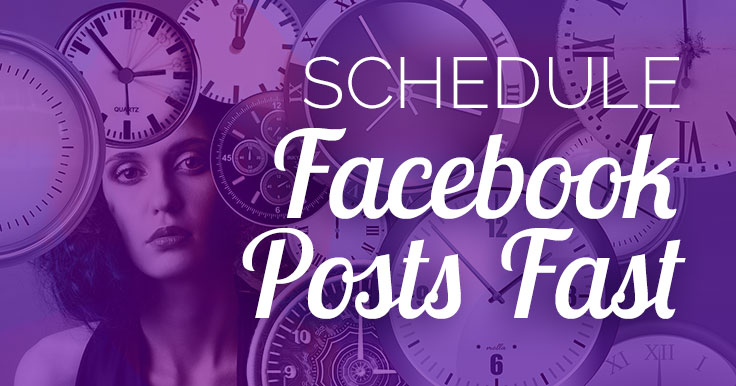
Czy jesteś zawsze scrambling do planowania postów na Facebooku?
Czy zapomniałeś uderzyć „opublikować” i skończyć brakuje okna dla treści, które stworzyłeś?
Odpowiedź na problem jest prosta – musisz zaplanować posty na Facebooku z wyprzedzeniem!
Istnieje kilka sposobów, aby to zrobić. Większość z nich jest darmowa. Niektóre z nich są płatne, ale posiadają dodatkowe funkcje.
Zanurzmy się w tym, czym one są i jak mogą pracować dla Ciebie.
Dlaczego warto zaplanować posty na Facebooku?
Wszyscy tam byliśmy – jest to zabawne święto mediów społecznościowych, o którym chcesz pisać.
Albo może planujesz sprzedaż, na którą naprawdę chcesz skierować ruch.
Ale zapomniałeś przygotować post z wyprzedzeniem. Przychodzi dzień i szukasz idealnej treści.
A potem coś się dzieje i zapominasz. The opportunity goes by.
To dlatego planowanie postów na Facebooku jest tak ważne. Nigdy nie przegapisz okno do postu. Zawsze wysłać coś, że publiczność może odnosić się do.
Plus, zawsze wiesz, co treść trzeba na co dzień. Możesz łatwo sprawdzić, co jest zaplanowane i gdzie masz jakieś luki.
Możesz nawet znaleźć, że oszczędzasz czas, ponieważ możesz wykonywać zadania w trybie wsadowym. Jednego dnia przygotuj grafikę na cały tydzień, drugiego zrób podpisy, a następnie zaplanuj. Gotowe!
Gdy twoja treść jest gotowa, możesz zaplanować posty warte miesiąc w pół godziny! Ja to zrobiłem – Ty też możesz.
Stwórz odpowiednią treść
Ale zanim będziesz mógł coś zaplanować, musisz mieć gotową treść.
Pomyśl o swoich treściach na Facebooku – co działa, czego możesz użyć jako inspiracji? Czego nie próbowałeś przez jakiś czas?
Pomyśl o swoim planerze treści w mediach społecznościowych lub o tych świętach w mediach społecznościowych w poszukiwaniu inspiracji. Mogą się one wydawać trochę głupie, ale są świetnymi starterami do rozmowy.
Używanie planera zapewni Ci dobrą mieszankę typów postów.
Stwórz pewną liczbę postów do załadowania w jednej partii. Celuj w tydzień lub nawet dwa.
Nie jesteś profesjonalnym projektantem? Spróbuj przygotować treści wizualne za pomocą jednego z tych narzędzi do projektowania graficznego dla nieprojektantów.
Wiele narzędzi do projektowania oferuje łatwe sposoby tworzenia cytatów obrazkowych, a zawsze możesz dodać meme lub GIF.
Postery z linkami mogą nie działać tak dobrze, ale jeśli masz bloga, będziesz chciał je tam również. I nawet tutaj, można mieszać w różnych sposobów, aby umieścić linki do Facebook.
Jak zaplanować posty Facebook do swojej strony
Zacznijmy od planowania postu do swojej strony Facebook i ustawienie go z wyprzedzeniem.
Pop w swoim podpisie i przesłać żadnych obrazów lub treści, tak jak gdybyś był delegowania teraz. Jeśli to jest to, co chcesz zrobić, uderzyłbyś w niebieski przycisk „udostępnij teraz”.
Ale aby zaplanować post, kliknij na rozwijaną listę obok opcji „udostępnij teraz” tuż pod postem. Znajdziesz tam cztery opcje – teraz, zaplanuj, cofnij i zapisz wersję roboczą.
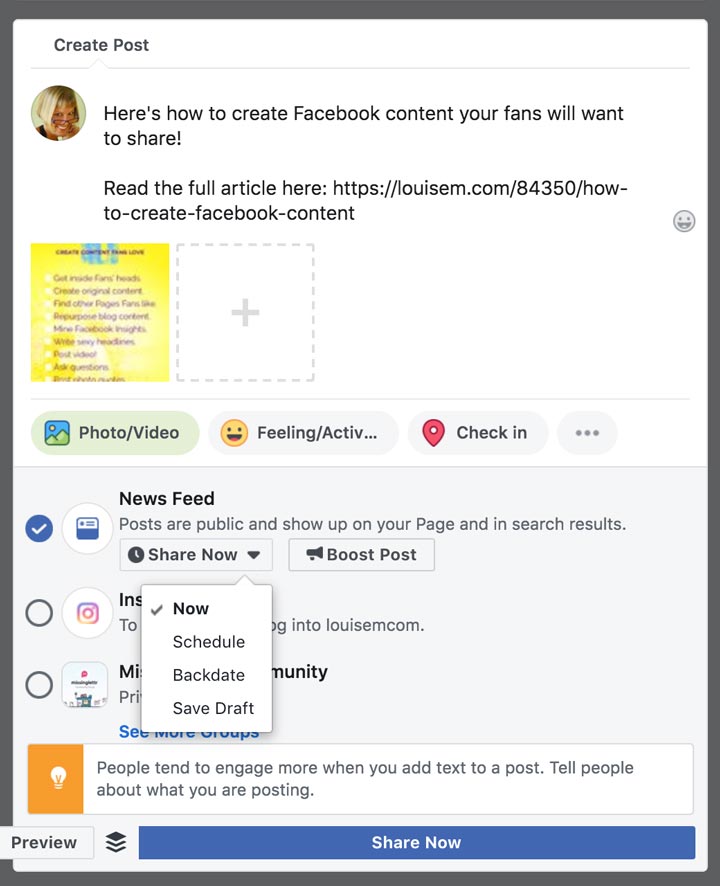
Wybierz 'zaplanuj', a otworzy się kolejne pole. To pozwala ci wybrać, kiedy chcesz zaplanować post.
Wybierz czas i datę, a następnie naciśnij niebieski przycisk 'schedule'.
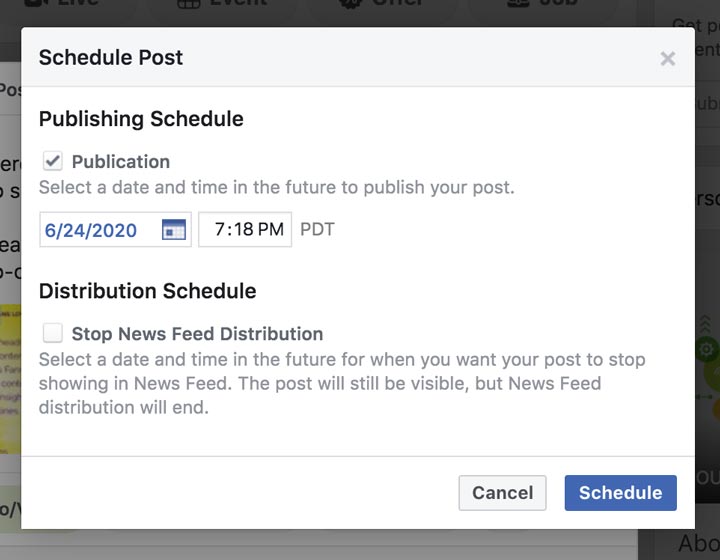
Powrócisz do oryginalnego ekranu, a teraz to menu rozwijane pokaże 'później'.
Będziesz musiał uderzyć w duży niebieski przycisk „zaplanuj post” na dole pola, aby zakończyć planowanie.
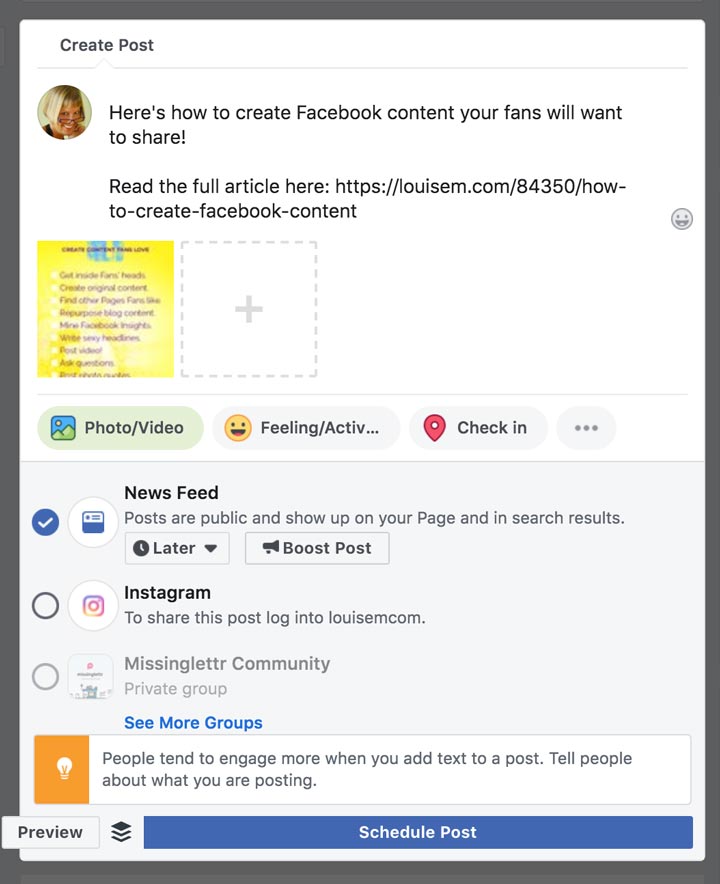
Sprawdzanie, czy post jest zaplanowany
Chcesz się upewnić, że post jest zaplanowany? Lub pamiętać, które posty masz zaplanowane na kiedy?
Wtedy przejdź do „narzędzi publikowania” w górnym menu swojej strony. Wzdłuż menu bocznego znajduje się opcja „zaplanowane posty”. Kliknij to, aby zobaczyć wszystkie rzeczy, które mają zostać opublikowane w przyszłości.
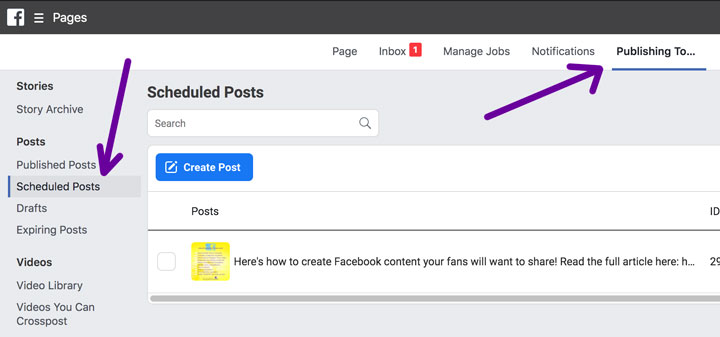
Amending a scheduled post
To nie wszystko, co możesz zrobić w tej sekcji – możesz również zmienić post.
Wybierz post, a pojawią się szczegóły. Po prawej stronie znajduje się rozwijana lista „działań”, która daje ci kilka opcji do wyboru.
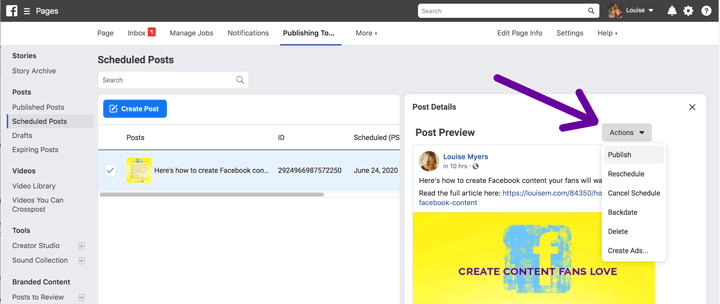
Zawierają one zmianę harmonogramu (zmianę daty) lub anulowanie harmonogramu (przekształcenie w projekt). Możesz nawet usunąć.
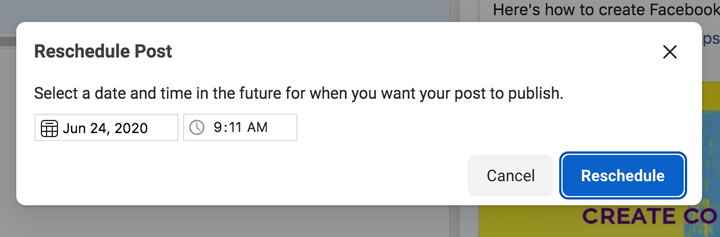
Jak zaplanować przez mobile
Zaplanowanie z mobile jest nawet szybsze niż postowanie z desktopu.
Przejdź do aplikacji Facebook Pages Manager, wybierz swoją stronę i naciśnij przycisk „publikuj” po lewej stronie.
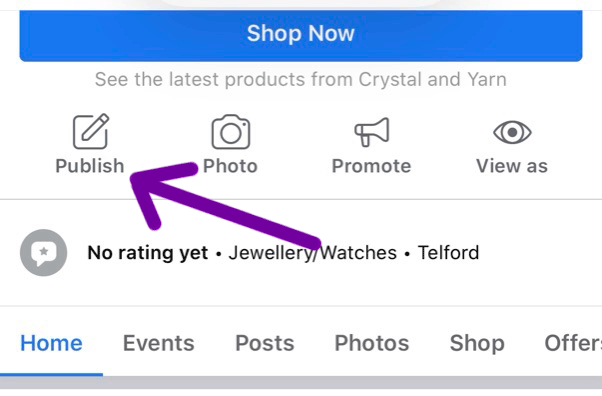
Możesz napisać swój status, dodać media i linki, a następnie kliknąć „dalej”. Stuknij w 'next', aby uzyskać opcje publikowania.
Wybierz 'opcje publikowania' i możesz wybrać opcję opublikuj teraz, zaplanuj na później lub zapisz jako wersję roboczą.
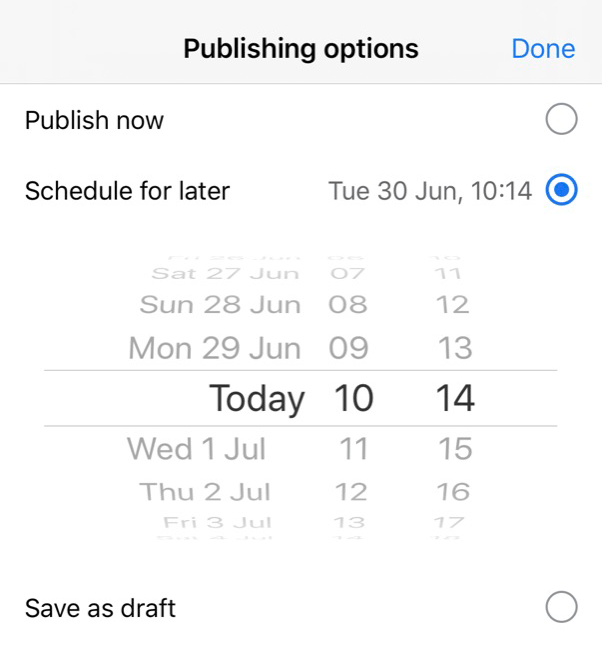
Wtedy naciśnij 'done' w prawym górnym rogu, aby zaplanować post.
Będziesz również w stanie zobaczyć posty zaplanowane przez telefon komórkowy w aplikacji na pulpicie w przypadku, gdy będziesz musiał coś zmienić.
Jak korzystać z Creator Studio do planowania postów na Facebooku
Jeśli chcesz czegoś bardziej wszechstronnego do planowania postów na Facebooku, nie szukaj dalej niż Creator Studio. Jest to program do publikowania i analizy treści na Facebooku. Plus, zawiera również planowanie na Instagramie!
Aby uzyskać do niego dostęp, odwiedź dedykowaną stronę i wybierz „utwórz post” w lewym górnym rogu.

Możesz wybrać utworzenie postu, dodać historię, przesłać wideo, a nawet przejść na żywo. Plus, możesz opublikować wideo na wszystkich stronach, jeśli masz ich więcej niż jedną.
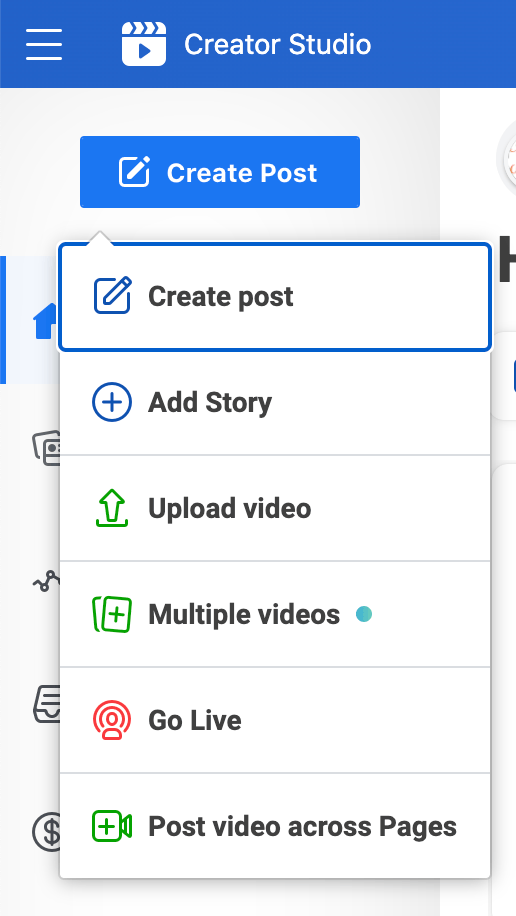
Wybierz swoją stronę, a otworzy się zwykłe pole do tworzenia postów. Wprowadź swój status i dowolne media lub linki.
Na dole wybierz 'publikuj', a pojawi się okno z harmonogramem publikacji. Wypełnij, kiedy chcesz, aby post wszedł na żywo i naciśnij 'zaplanuj'.
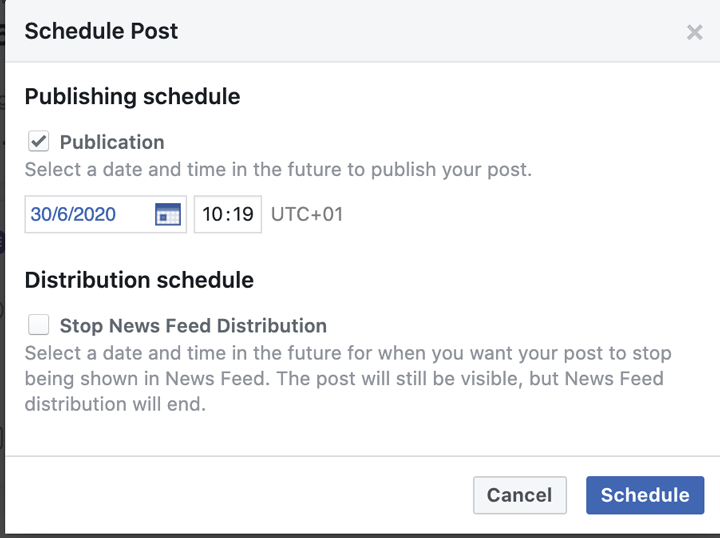
Gdy post jest zaplanowany, musisz przejść do biblioteki treści, aby go znaleźć. Tutaj możesz zobaczyć wszystkie opublikowane posty, ale także wzdłuż górnego menu, znajduje się opcja 'zaplanowane.'

Tak jak w przypadku narzędzia do planowania strony, możesz wybrać post, aby go zmienić, zmienić harmonogram, a nawet zobaczyć wgląd w post po jego opublikowaniu.
Jedną z wielkich rzeczy w Creator Studio jest to, że możesz zaplanować posty zarówno do swojej strony na Facebooku, jak i konta Instagram w tym samym miejscu. Możesz również zaplanować inne treści na Instagramie, aby zaoszczędzić czas. Wystarczy przełączyć się u góry z jednego do drugiego.

Tworzenie postów za pomocą harmonogramu
Innym sposobem na zaplanowanie postów do stron na Facebooku jest narzędzie schedulera innej firmy.
Więc, dlaczego miałbyś płacić za coś, co możesz zrobić za darmo?
Jedną z największych rzeczy, jakie znajduję w narzędziach do planowania jest opcja, aby zawartość była „wiecznie zielona” – co oznacza, że podlega recyklingowi po pewnym czasie.
Powiedzmy, że masz jakieś świąteczne posty, które zawsze robią dobrze. Możesz ustawić je jako evergreen dla określonej daty lub okresu czasu. Wtedy narzędzie opublikuje je ponownie za Ciebie.
Nie trzeba próbować pamiętać, aby zrobić to samemu!
To jest opcjonalne. Nie musisz używać schedulera innej firmy. Ale jeśli chcesz mieć większą kontrolę, dodatkowe funkcje, a czasem dodać analitykę, może być warto.
Oto kilka ulubionych opcji (ceny obecnie $9-$15 za miesiąc; wypróbuj je za darmo):
Aby znaleźć angażujące treści, które możesz edytować i zaplanować w ciągu kilku minut, spróbuj PromoRepublic.
Aby znaleźć wirusowe treści do udostępnienia, i do recyklingu wiecznie zielonych treści, spróbuj Post Planner.
Aby zaplanować zawartość swojego bloga na autopilocie, spróbuj Missinglettr (lub przeczytaj moją recenzję tutaj).
Upraszczaj umieszczanie postów na Facebooku
Pięć do siedmiu postów tygodniowo to dobra częstotliwość umieszczania dla większości stron. To jest 21 do 31 postów w danym miesiącu.
Batching treści i planowanie z wyprzedzeniem będzie uruchomić swoją małą stronę biznesową Facebook Page znacznie łatwiejsze.
Będziesz zaoszczędzić tyle czasu nad delegowania jeden po drugim. Wyobraź sobie, zatrzymując to, co robisz, znalezienie tego, co chcesz opublikować, i wymyślając coś do powiedzenia. To na pewno co najmniej 10 minut za każdym razem, gdy post – jeśli pamiętasz!
- Planuj zawartość, aby nie przegapić dzielenia się promocjami biznesowymi.
- Dodaj do zabawy wakacje, aby zwiększyć zaangażowanie na Facebooku.
- Wtedy odpoczywaj spokojnie wiedząc, że zawartość będzie pisać w odpowiednim czasie.
Jak tylko opublikuje, są wszystkie te informacje w Facebook Insights, aby pomóc Ci sprawdzić, co się udało, a co nie.
Dodaj Creator Studio i masz doświadczenie aplikacji harmonogramu, który pozwala również krzyż post do Instagrama. Kolejna oszczędność czasu!